◆指標的分類
依指標公式在奇狐裡的扮演功能角色,可將指標區分為以下四大類:
1.技術指標
這類公式可同時輸出多組計算結果的數值,並可用非常多元的方式來做結果呈現。
例如:標示數值與文字、畫各種線與柱狀體、顯示圖示或解盤、背景變色…等等。
它們最常被使用在圖形分析視窗中,根據可套用的位置,可區分為以下兩類:
|
主圖指標:預設套用於主圖(也可套用在副圖),例如:MA指標、WMA指標。 |
|
|
副圖指標:功能同主圖指標,但僅能套用於副圖,例如:KD指標、RSI指標。 |
2.條件選股
|
這類公式僅能輸出一組數值(就是成立或不成立),大都被應用在條件選股上。 |
3.交易系統
|
這類公式僅能輸出進出場訊號(需按規範輸出),通常僅在做績效評測時才會去使用。 |
4.五彩K線
|
這類公式是根據邏輯條件去決定當時K棒顏色。藉由K棒色彩標示,輔助盤勢分析。 |
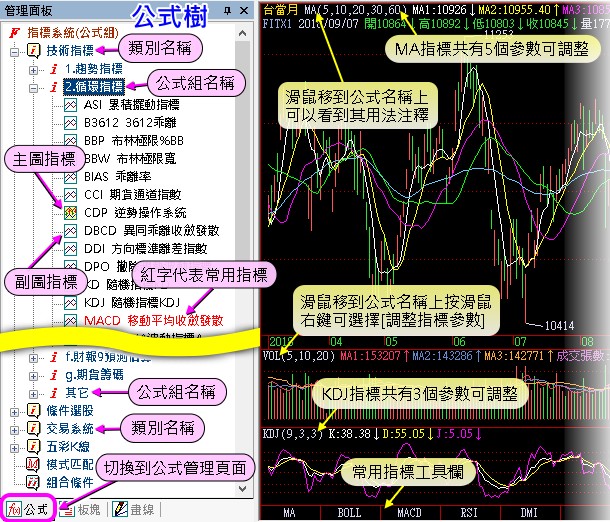
◆尋找指標公式
請先將[管理面板]開啟(可按快捷鍵 [Shift]+W 或點選[檢視\界面選項\管理面板]開啟)。
開好後,再點選[管理面板]底部的[公式]頁籤,將管理面版的功能切換到公式管理頁面中。
於公式樹按滑鼠右鍵(蹦出選單),點選[尋找公式],再輸入您要找的公式全部或部分名稱。
例如:輸入 MA 。 輸入完後按[尋找],即可尋找公式名稱中有 "MA" 的公式。
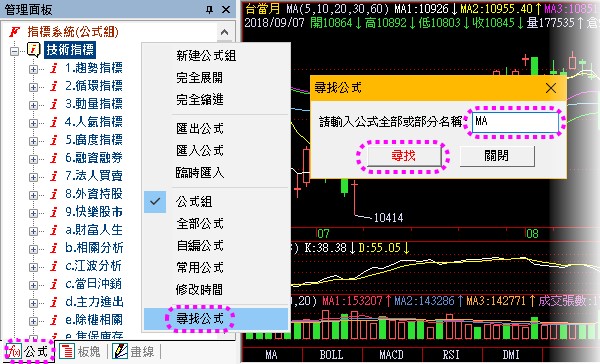
若有找到,公式樹會跳到第一個被找到的公式位置中。例如下圖第一個被找到的是 DMA 。
若該公式不是您要的,可按[下一個]繼續往下尋找公式名稱中有 "MA" 的公式。
若不想再繼續尋找,請按[關閉],即可關閉尋找公式的功能。

◆查看用法注釋(用法說明)
指標作者在創作公式的時候,可能有寫指標用法說明在公式的[用法注釋]中,查看方法如下:
請先將[管理面板]開啟(可按快捷鍵 [Shift]+W 或點選[檢視\界面選項\管理面板]開啟)。
開好後,再點選[管理面板]底部的[公式]頁籤,將管理面版的功能切換到公式管理頁面中。
於公式樹中找到想查看[用法注釋]的公式,對著它按滑鼠右鍵(蹦出選單),再選[用法注釋]。
◆設為常用指標
若有些公式是您經常使用的,可以將它設為常用指標,常用指標在公式樹中是以紅色顯示。
請先將[管理面板]開啟(可按快捷鍵 [Shift]+W 或點選[檢視\界面選項\管理面板]開啟)。
開好後,再點選[管理面板]底部的[公式]頁籤,將管理面版的功能切換到公式管理頁面中。
於公式樹中找到您要設為常用指標的公式,對著它按滑鼠右鍵(蹦出選單),再選[設為常用]。
該公式即可變為常用指標。若想取消,對著它按滑鼠右鍵(蹦出選單),再選[取消常用]即可。
◆套用指標公式
將指標公式套用在圖形分析視窗中,就可以見到該公式的計算結果。套用方法如下:
用管理面板:
請先將[管理面板]開啟(可按快捷鍵 [Shift]+W 或點選[檢視\界面選項\管理面板]開啟)。
開好後,再點選[管理面板]底部的[公式]頁籤,將管理面版的功能切換到公式管理頁面中。
在管理面板的公式樹中,先找到您要套用的指標公式,然後對著它按住滑鼠左鍵不放。
再將它拖曳到圖形分析視窗中想套用的位置上,然後放開滑鼠左鍵,即可完成套用公式。
用滑鼠右鍵:
在想套用指標公式的主圖或副圖中,按滑鼠右鍵(蹦出選單),點選[選擇技術指標]。
從中選擇您要套用的技術指標公式。
用鍵盤精靈:
先在想套用指標公式的主圖或副圖中用滑鼠左鍵點一下(副圖必須點坐標軸取得焦點框)。
再用鍵盤鍵入您想要看的指標公式名稱,鍵入完後按 [Enter] 即可套用,例如:
鍵入 WMA[Enter],主圖即會套用 EMA 指標(EMA為主圖指標,故預設會套用在主圖)。
鍵入 RSI[Enter],副圖即會套用 RSI 指標(RSI會套用在當前取得焦點框的副圖上)。
※還沒按[Enter]之前,可自鍵盤精靈小視窗中將指標拖曳到當前圖形分析視窗中套用。
用常用指標工具欄:
常用指標工具欄預設是顯示的(自主選單點[檢視\顯示常用指標工具欄]即可顯示或隱藏)。
在想套用常用指標的主圖或副圖中用滑鼠左鍵點一下(副圖必須點坐標軸取得焦點框)。
於圖形分析視窗底部,直接用滑鼠左鍵點選[常用指標工具欄]中的指標名稱,即可套用。
若該公式有提供解盤區訊息的功能,套用後在畫面上的公式名稱尾端,會出現"(解盤)"文字。
這時可點選[交易訊息區]底部的[解]頁籤,將交易訊息區功能切換到解盤頁面,查看內容。
若想取消套用指標公式,方法如下:
主圖:於主圖左上角找到指標名稱,對著它按滑鼠右鍵(蹦出選單),再點選[隱藏指標]。
副圖:於副圖中直接按滑鼠右鍵(蹦出選單),再點選[隱藏指標],此時該副圖將被移除。
◆轉移公式
指標公式可以從目前所在的前公式組中,轉移到另外一個公式組中。轉移方法如下:
請先將[管理面板]開啟(可按快捷鍵 [Shift]+W 或點選[檢視\界面選項\管理面板]開啟)。
開好後,再點選[管理面板]底部的[公式]頁籤,將管理面版的功能切換到公式管理頁面中。
於公式樹中找到您要轉移公式組的公式,對著它按滑鼠右鍵(蹦出選單),點選[轉移到…]。
接著再從[轉移…]的小視窗中,選擇到您轉移到哪個公式組,選好後再按[確定]即可轉移。
◆移除公式
若有個指標公式不想要再使用了,可以將它移除掉。移除方法如下:
請先將[管理面板]開啟(可按快捷鍵 [Shift]+W 或點選[檢視\界面選項\管理面板]開啟)。
開好後,再點選[管理面板]底部的[公式]頁籤,將管理面版的功能切換到公式管理頁面中。
於公式樹中找到想移除的公式,對著它按滑鼠右鍵(蹦出選單),點選[移除公式]即可刪除。
◆匯出公式
請先將[管理面板]開啟(可按快捷鍵 [Shift]+W 或點選[檢視\界面選項\管理面板]開啟)。
開好後,再點選[管理面板]底部的[公式]頁籤,將管理面版的功能切換到公式管理頁面中。
於公式樹中找到您要匯出的公式或公式組,對著它按滑鼠右鍵(蹦出選單),點選[匯出公式]。
此時會出現[匯出公式]的小視窗,再從中勾選您要匯出的公式,勾選好後按[確定]。
再於[另存新檔]的小視窗中,設定您要存檔的路徑與檔案名稱後,按[存檔]即可匯出。
公式匯出若有勾選[完全加密],匯出的公式檔會經加密處理(匯入後無法見到公式原始碼)。
若將[使用時間限制]勾選,則匯出的公式檔會加入使用時間限制(鎖電腦時間和行情時間)。
當電腦時間或行情時間已達過期時間,則無法再使用公式,同時也不能匯入該公式檔案。
若勾選[僅可本產品(專版)匯入],則會限制產品(例如綁定全球版,則其他版本無法使用)。
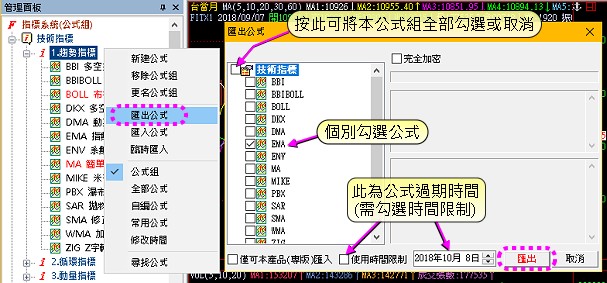
◆匯入公式
請先將[管理面板]開啟(可按快捷鍵 [Shift]+W 或點選[檢視\界面選項\管理面板]開啟)。
開好後,再點選[管理面板]底部的[公式]頁籤,將管理面版的功能切換到公式管理頁面中。
於公式樹中按滑鼠右鍵(蹦出選單),點選[匯入公式]。這時會出現[開啟]的小視窗。
從該視窗中點選您要匯入的公式檔案(奇狐的公式檔案,副檔名為.alg),選好後按[開啟]。
再從[匯入公式]的小視窗中,勾選您要匯入的公式,選好後按[確定]即可匯入。
※警告!若不小心把相同名稱的[完全加密]公式匯入,將無法復原,公式原始碼請做好備份。
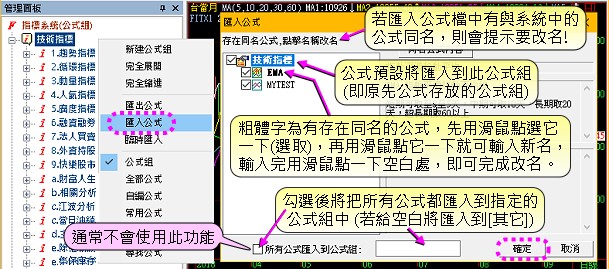
◆臨時匯入公式
若有個公式檔您只是臨時想匯入觀看一下,並不想留存在系統之中,可以使用[臨時匯入]。
將公式檔中的公式臨時匯入,這些公式只是暫時性存在,關閉軟體後就會消失。
[臨時匯入]的操作方式同[匯入公式],只是將點選[匯入公式]的動作,換為點選[臨時匯入]。
操作步驟麻煩請參考[匯入公式]的說明。




